在QNX Momentics环境中,Target Navigator视图是非常有用的一个视图。
在QNX Momentics中编程,肯定需要在目标系统中调试应用,而Target Navigator视图就是管理目标系统的最有效工具。
在QNX Momentics中选择“Window -> Show View -> Target Navigator”可以显示Target Navigator视图。
在Target navigator中可以创建一个目标系统,创建目标系统的界面大家在我之前的博文中可能见过,在该窗口需要输入目标系统的IP地址和qconn端口,端口一般都是使用缺省的8000端口,除非你修改过目标系统的qconn服务。
中新建目标系统的界面大家也可以注意到,这里并不是真正创建了一个可以运行的目标系统,而是创建了一个可以浏览目标系统的项目。也就是说你需要提前准备好目标系统,如QNX虚拟机,或者是某个板上运行的QNX系统,同时要启动目标系统的qconn服务。
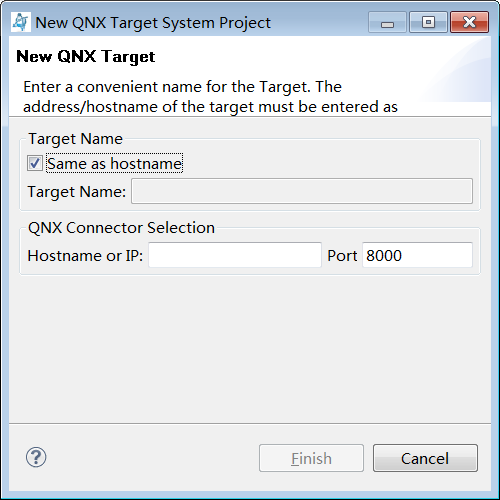
如果在Target Navigator中的某一个目标系统是已经连通的,目标系统的图标上就不会出现红色叉叉。这时,你可以通过点击该目标系统展开它,就可以进一步查看目标系统上正在运行的进程,同时可以查看进程的ID号。界面如后面的附图。
这一功能类似于Windows上的任务管理器,在QNX编程调试的时候非常有用。如果你希望停止某一个进程,可以在这里查看进程ID,然后通过串口上发送命令kill <id>将进程终止。

分享到:







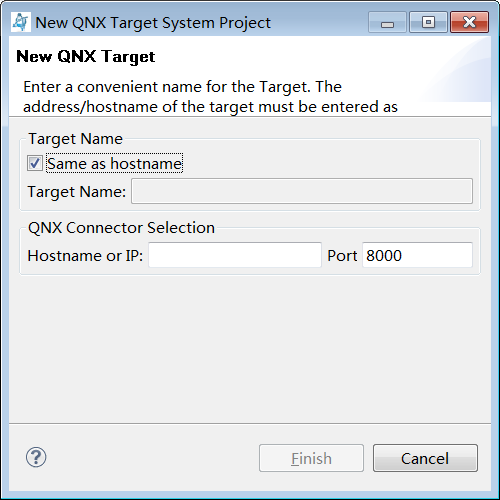




相关推荐
QNX Momentics -- IDE User's Guide,QNX Momentics -- IDE User's Guide
关于QNX Momentics_IDE的使用方法,包括使用满足的基本条件和具体使用步骤。
GF (Graphics Framework) 是QNX出的,与Photon完全不同的一套图形系统。现在的QNX,基本上有三种(四种?)图形开发用的环境可选 。
ou can use the QNX Momentics IDE to build your QNX Neutrino-based systems. Once you understand the basic concepts, you can set up your projects, write code, debug, test, and fine-tune your project.
安装和配置QNX Momentics 工具和QNX Neutrino 操作系统,然后开发程序。 1 要求 2 安装QNX Momentics 开发包 3 安装 QNX Neutrino 实时操作系统 4 与QNX Neutrino联网 5 创建工程 6 与QNX Neutrino 联网 7 编译和...
QNX Neutrino实时操作系统下运行的程序
QNX momentics与其他电脑QNX系统通信连接 附图操作过程
使用QNX Momentics IDE 4.7开发的qnx串口通信程序,与linux的串口还是有点不同的
本指南将帮助您安装和配置QNX软件开发平台,其中包括QNX中微子RTOS和QNX Momentics工具套件,帮助您可以立即开始开发!
将自己编译生成的动态链接库文件打包到QNX系统中,主要修改的是打包所依赖的build配置文件
QNX Quickstart Guide,his guide will help you install and configure the QNX Software Development Platform, which includes the QNX Neutrino RTOS and the QNX Momentics Tool Suite, so you can start ...
QNX 中文手册 QNX 实时操作系统中文手册
该资源为QNX环境开发的虚拟机Neutrino650,解压后能直接在VMware软件中打开。在没有开发板的情况下,可以使用该虚拟机进行模拟学习。登录名:root 没有密码
QNX使用手册-帮助文档 qnx嵌入式系统开发的福音
QNX虚拟机Neutrino650Target,使用虚拟机运行体验QNX系统,熟悉QNX指令
qnx初级安装指导以及初学者编程和运行等指导。
如何在qnx上获取进程内存,上传了一份文档,说明如何获取内存
The QNX Neutrino Persistent Publish/Subscribe (PPS) service is a small, extensible publish and subscribe service that offers persistence across reboots. It's designed to provide a simple and easy-to-...
文档描述了为了可以使Qt程序运行在QNX系统中如何在宿主机(windows、QNX、linux)以及在目标机(QNX 6.5.0 )中搭建Qt 4.7.1开发环境;文档为英文文档;需要开发者提前自备解压在目标机压缩包qt_qnx_targets.tar.gz...